こんにちは、ゆとりある暮らしを目指すアラサー、ゆとりです。
今回はタイトルに有る通り、ゆうちょダイレクトに登録したメアドが変更できなかったので、その対策を調べてまとめました。
メアドが変更できないとどうなるの?
私がメアドが変更できずに困った点は、ネット銀行に送金ができないこと。
現在SBI証券と楽天証券で口座を開設しているのですが、どちらの証券口座も送金の際にはワンパスワードが必要になります。
そのワンパスワードが届くのが登録してあるメールアドレスなんですよね。

あぁ!!やっちまった!!!
以前のメールアドレスも使える状態であれば以前と現在両方のメールアドレス宛にワンパスワードが届き、2つのワンパスワードを入力することでオンライン上でもメールアドレスの変更が可能です。
しかし、スマホを買い替えたことでメアドを変更した私にはオンライン上で変更を完結する方法はありませんでした。
どうやって変更するの?
さて、オンライン上でメールアドレスを変更する方法はないと書きましたが、それではどうやって変更するのでしょうか?
答えは郵便局で書類による手続きになります。
郵便局の預金窓口でゆうちょダイレクトのメールアドレスの初期化をしたいと伝えましょう。
書類に必要事項を記入したら手続完了です。

必要書類と言っても紙1枚で済みます。
書類に記入することは以下の6つ。
- 住所
- 名前
- 電話番号
- 口座番号
- 「メールアドレスの初期化」という欄があるのでそこにチェック
- 押印
必要なもの
書類提出の際に必要になるのが
- 印鑑
- 通帳
- 身分証(運転免許証や保険証)
通帳と身分証は係りの方が目視で確認する際に必要になりますので、忘れずに持っていきましょう。
初期化にかかる時間
郵便局で書面を提出した際に2週間程度で住所宛に初期化完了のお知らせが届くと説明されます。
実際には1週間ほどで初期化完了のお知らせが届きました。
ちなみに郵便物は「親展」のハンコは押されていますが、在宅していなくてもポストに投函されるスタイルなので、わざわざ予定を開けておくなどの手間はいりません。
メアド変更
初期化完了のお知らせが届いた後の実際のメアド変更はゆうちょダイレクトのアプリで行います。
同意事項の内容を確認しチェック
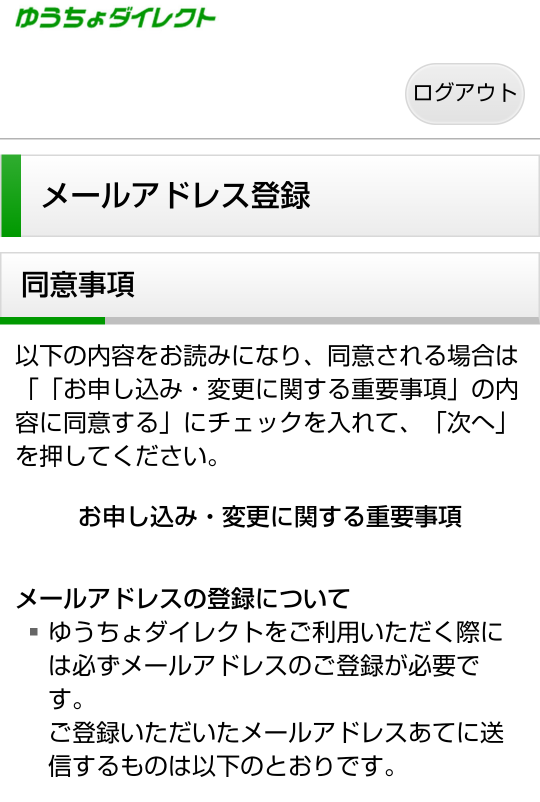

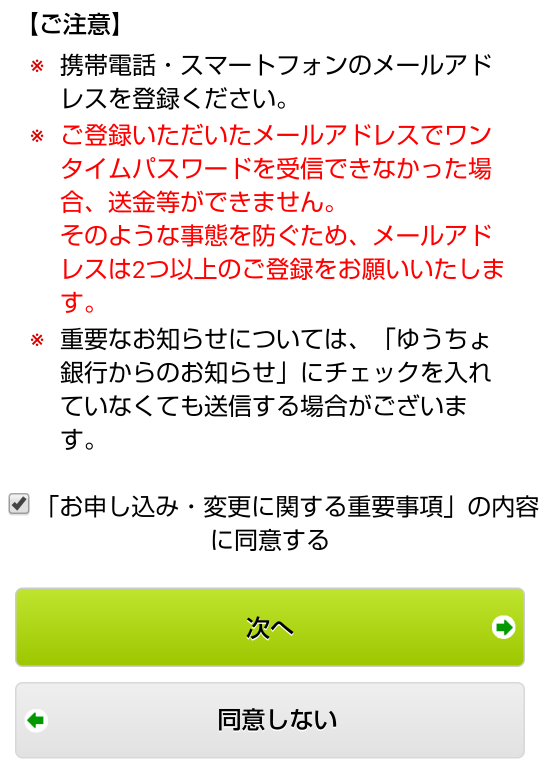
メールアドレスの入力
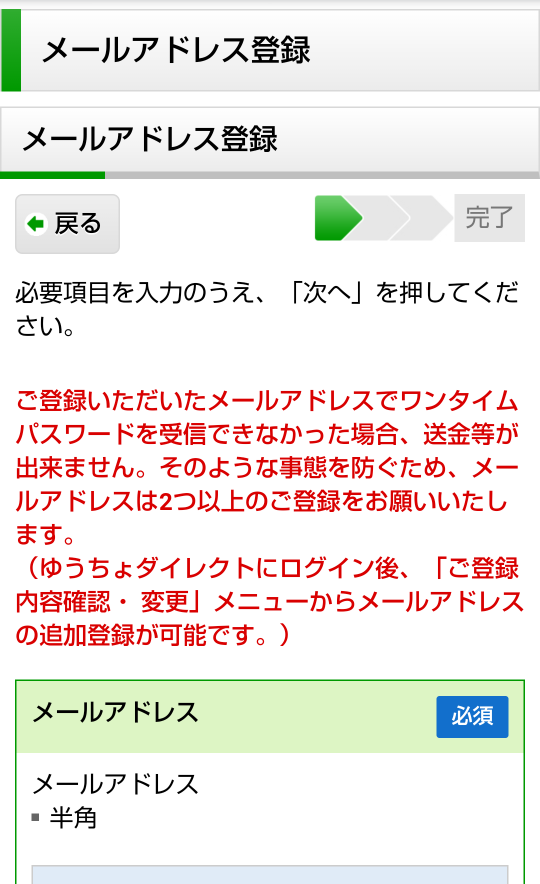
2つ以上と書かれていますが、ここで登録できるメールアドレスは1つです。
2つ登録する場合は改めてメールアドレスの設定を行いましょう。
通知を希望する対象にチェック
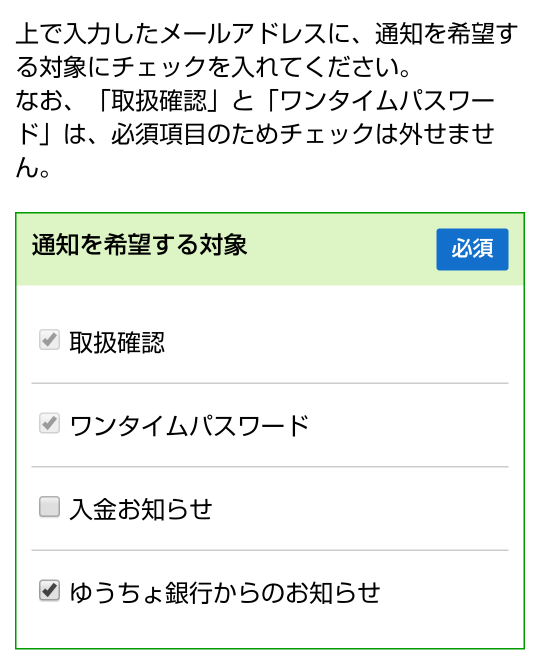
初期設定としてチェックが入っているのが
- 取扱確認
- ワンタイムパスワード
- ゆうちょ銀行からのお知らせ
写真にもあるように「取扱確認」と「ワンタイムパスワード」は必須項目ですが、「入金お知らせ」「ゆうちょ銀行からのお知らせ」は任意になりますのでお好みでチェックを入れ直してください。
「入金お知らせ」にチェックを入れると通知を希望する口座も選べます。
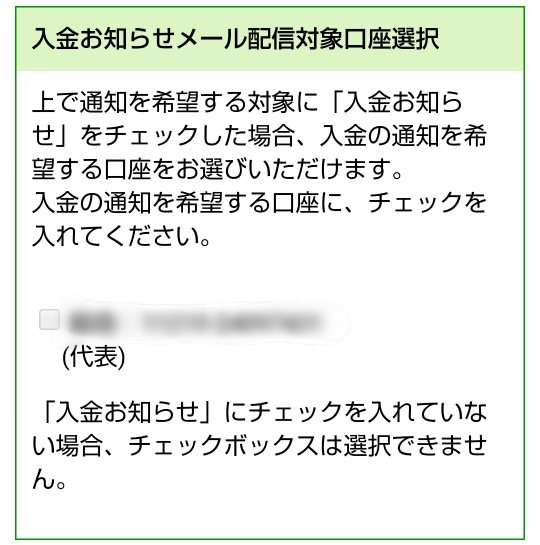
登録の確認
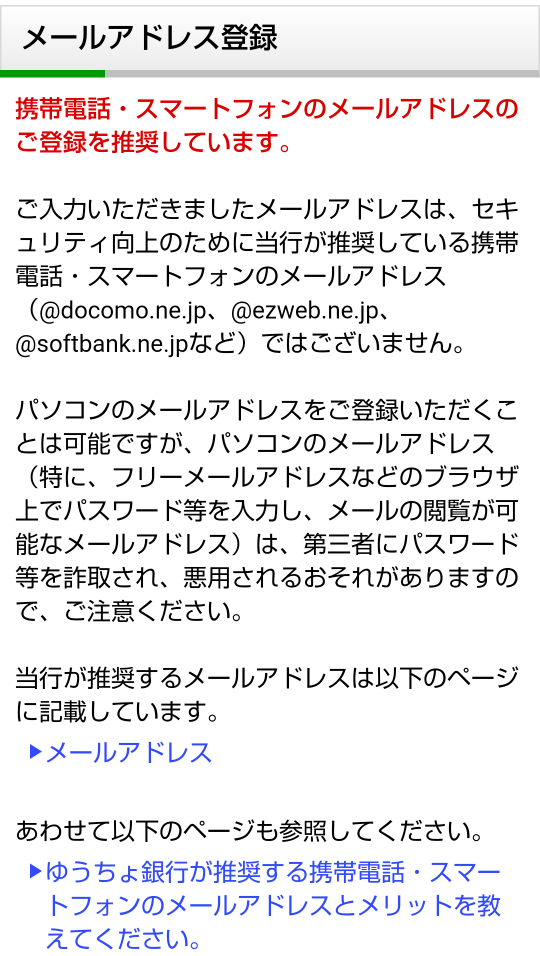
私は格安シムのスマホを使っているのでキャリアメールアドレスを使えませんが、ゆうちょではキャリアメールアドレスを推奨しているようです。
フリーメールアドレス等を使用する際はパスワードの管理には十分に注意しましょう。
登録するメアドの確認
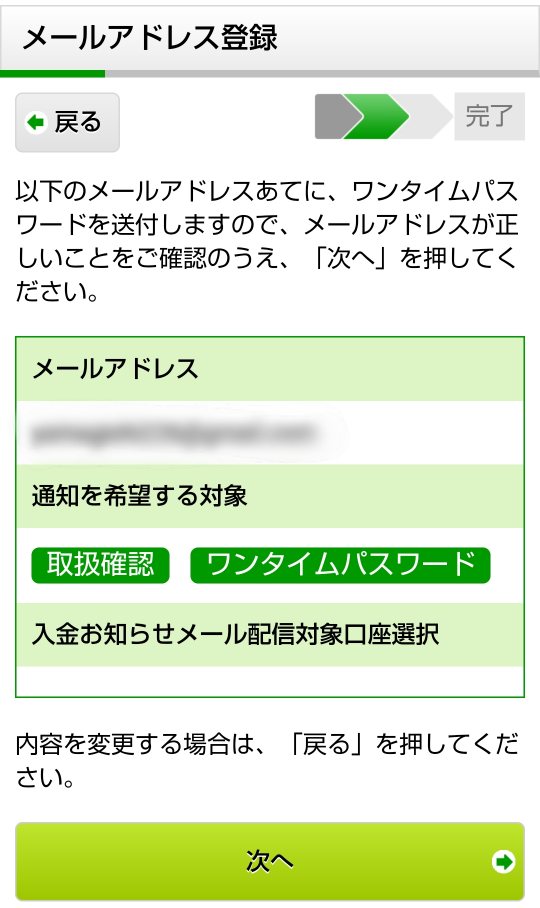
登録するメールアドレス宛にワンタイムパスワードが届きますので、メールアドレスに間違いがないかここで確認しましょう。
その際に受信制限を行っている方は以下のメールアドレスからのメールを受信できるようにドメイン登録を忘れずに。
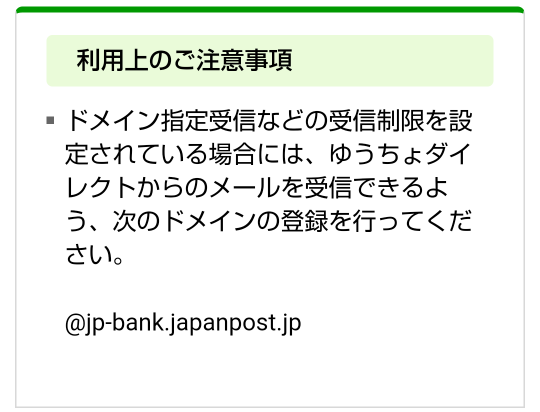
ワンタイムパスワードの入力

登録したメールアドレス宛にワンタイムパスワードが届きますので、そのパスワードを入力して「登録する」をクリック。
完了

メールアドレス登録の内容を確認して完了です。
その後、登録したメールアドレスにも登録完了のお知らせが届きます。
まとめ
以上、ゆうちょダイレクトに登録したメアドが変更できないときの対策についてまとめました。
簡単にまとめると
- 郵便局で書類による手続き
- ゆうちょダイレクトでのメールアドレス登録
で完了します。
メールアドレス変更が完了したことで、その後すぐにネット銀行への送金もできるようになっていました。
一度郵便局に行かなくてはいけない手間はありますが、その後の工程はサクッと済みますので早めに終わらせて、使いたいときに困らないようにしておきましょう。



コメント